慧都科技为TheBrain中国独家总代理 欢迎加入TheBrain技术交流QQ群,了解最新产品资讯:747608193
慧都科技为TheBrain中国独家总代理 欢迎加入TheBrain技术交流QQ群,了解最新产品资讯:747608193
发布时间 : 2022-06-16 10:50:32.347|阅读 171 次
概述:本文介绍了通过Spire.XLS将 excel 转换为数据库时如何分别显示公式及其结果
相关链接:
本文介绍了通过Spire.XLS将 excel 转换为数据库时如何分别显示公式及其结果。此演示使用一个带有公式的 Excel 文件,并在 Windows 窗体应用程序项目中显示转换结果。
测试excel文件截图:
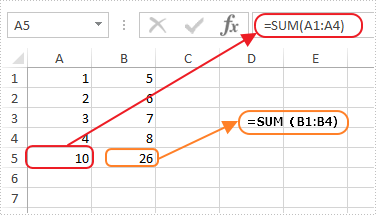
以下是详细步骤:
步骤1:在 Visual Studio 中创建一个 Windows 窗体应用程序。
步骤2:将一个 DataGridView 和两个 Button 从 Toolbox 拖到 Form 中,并将按钮的名称更改为 Formula 和 Result 以区分。
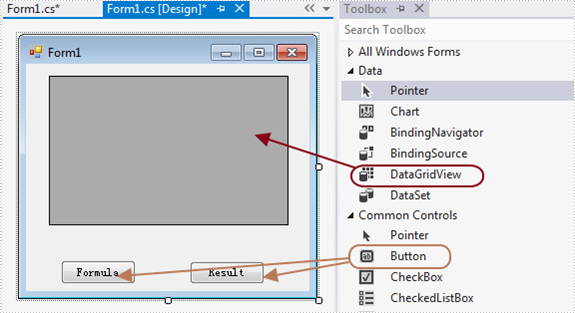
第 3步:双击 Button 公式并添加以下代码。
3.1加载测试文件并获取第一张表。
Workbook workbook = new Workbook(); workbook.LoadFromFile(@"1.xlsx"); Worksheet sheet = workbook.Worksheets[0];
3.2调用sheet的ExportDataTable方法并输出数据范围。ExportDataTable的参数是要导出的范围,是否导出列名,是否计算公式值,则返回导出的数据表。
导出数据表说明:
public DataTable ExportDataTable(CellRange range, bool exportColumnNames, bool computedFormulaValue);
代码:
DataTable dt = sheet.ExportDataTable(sheet.AllocatedRange, false, false);
3.3在DataGridView中显示
this.dataGridView1.DataSource = dt;
第 4步:同上按钮结果。仅将参数 computedFormulaValue 更改为 true。
Workbook workbook = new Workbook(); workbook.LoadFromFile(@"1.xlsx"); Worksheet sheet = workbook.Worksheets[0]; DataTable dt = sheet.ExportDataTable(sheet.AllocatedRange, false, true); this.dataGridView1.DataSource = dt;
第 5步:启动项目并检查结果。
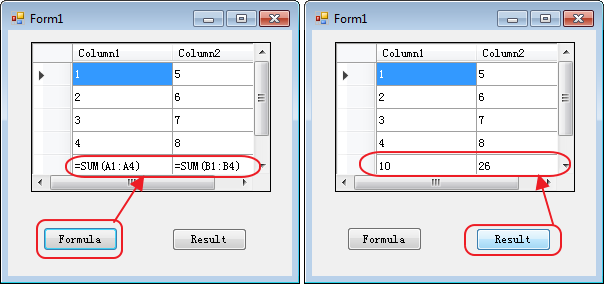
按钮代码在这里:
//Formula
private void button1_Click(object sender, EventArgs e)
{
Workbook workbook = new Workbook();
workbook.LoadFromFile(@"1.xlsx");
Worksheet sheet = workbook.Worksheets[0];
DataTable dt = sheet.ExportDataTable(sheet.AllocatedRange, false, false);
this.dataGridView1.DataSource = dt;
}
//Result
private void button2_Click(object sender, EventArgs e)
{
Workbook workbook = new Workbook();
workbook.LoadFromFile(@"1.xlsx");
Worksheet sheet = workbook.Worksheets[0];
DataTable dt = sheet.ExportDataTable(sheet.AllocatedRange, false, true);
this.dataGridView1.DataSource = dt;
}
欢迎下载|体验更多E-iceblue产品
获取更多信息请咨询慧都在线客服 或加入Q群(767755948)
本站文章除注明转载外,均为本站原创或翻译。欢迎任何形式的转载,但请务必注明出处,尊重他人劳动成果
 0
0
好文不易,鼓励一下吧!
 渝ICP备12000582号-4/渝公网安备 50010702501015号
渝ICP备12000582号-4/渝公网安备 50010702501015号